Nejlépe osvědčené způsoby, jak získat kontakty zpět na iPhone [Kompletní průvodce]
 Aktualizováno dne Lisa Ou / 24. listopadu 2021 09:05
Aktualizováno dne Lisa Ou / 24. listopadu 2021 09:05Kontakty jsou základní data, která si můžete uložit na svůj iPhone, pomocí kterých můžete poslat zprávu nebo někomu zavolat, aniž byste pokaždé zadávali telefonní číslo. Ale jsou chvíle, kdy je z ničeho nic náhodně nebo neúmyslně vymažete na svém zařízení nebo jakýmkoli způsobem, proč vaše kontakty nejsou přítomny na vašem iPhone. No, je to děsivý scénář, pokud jste to náhodou udělali, protože aplikace Telefon nebo Kontakty na iPhone nemá tlačítko Zpět a způsob, jak získat kontakty zpět na iPhone, není snadný. Musíte mít na své straně ten nejlepší nástroj a trochu úsilí, abyste svůj úkol dokončili. Tento článek vám poskytuje tři osvědčené způsoby, jak získat kontakty zpět na iPhone.
![Nejlépe osvědčené způsoby, jak získat kontakty zpět na iPhone [Kompletní průvodce]](https://www.fonelab.com/images/ios-data-recovery/how-to-get-contacts-back-on-iphone.jpg)

Seznam příruček
Část 1: Jak získat kontakty zpět na iPhone ze SIM karty
Pokud jste smazali kontakt na svém iPhone, můžete je získat zpět tím, že znovu vložíte SIM kartu tak, že je importujete pro lidi, kteří si tyto kontakty uložili na SIM kartu dříve. Měli byste si však uvědomit, že některé verze iPhone, jako je iPhone 8, X a 11, neumožňují přenos kontaktů z telefonu na SIM kartu. Níže uvedené metody můžete vždy vyzkoušet, pokud netušíte, zda máte kontakty na SIM kartě nebo ne.
Kroky, jak získat kontakty zpět na iPhone ze SIM karty:
Krok 1Nejprve vypněte zařízení, otevřete Port SIM kartya vložte SIM kartu, která obsahuje kontakty. Ujistěte se, že správně zapadá, a zkontrolujte kompatibilitu vašeho iPhone se SIM kartou, aby nedošlo k přerušení procesu.
Krok 2Zapněte zařízení a přejděte na Nastavení a přejděte dolů a potom klepněte na Kontakty. Poté klepněte na Import kontaktů SIM.
Krok 3Poté vyberte umístění ve vyskakovacím oznámení. V našem případě klepnete na Na My iPhone.
Krok 4Dokončení procesu importu kontaktů ze SIM karty do iPhone může trvat jen několik sekund. Počkejte na dokončení importu a poté otevřete soubor Kontakty aplikaci na iPhone a zkontrolujte, zda se importují všechna připojení, a máte hotovo.
S FoneLab pro iOS obnovíte ztracená / smazaná data iPhone včetně fotografií, kontaktů, videí, souborů, WhatsApp, Kik, Snapchat, WeChat a dalších dat ze zálohy nebo zařízení iCloud nebo iTunes.
- Snadno obnovte fotografie, videa, kontakty, WhatsApp a další data.
- Náhled dat před zotavením.
- K dispozici jsou iPhone, iPad a iPod touch.
Část 2: Jak získat smazané kontakty zpět na iPhone ze záložních souborů
iCloud
iCloud je vestavěná funkce zařízení iOS, která ukládá hudbu, fotografie, filmy, dokumenty a další soubory, jako jsou kontakty. V tomto případě je můžete načíst ze svého iCloudu pomocí funkce iCloud na vašem iPhone, pokud jste vytvořili záložní soubor nebo kromě synchronizace kontaktů na iCloudu bez resetování před jejich odstraněním.
Kroky, jak získat zpět smazané kontakty pomocí zálohování iCloud:
Krok 1Přejděte do svého Nastavení app a jít do obecně sekce. Přejděte dolů a klepněte na Resetovat a resetovat veškerý obsah. Pokud budete vyzváni, zadejte svůj přístupový kód pro iPhone a potvrďte resetování zařízení. Poté bude vaše zařízení opět jako nové a budete jej muset nastavit jako nové.
Krok 2Po nastavení iPhone nakonfigurujte jej tak, aby obnovil všechna vaše data ze zálohy iCloud. Jednoduše vyberte ze seznamu nedávnou zálohu, která nejlépe obsahuje vaše kontakty. Poté iPhone po nastavení zařízení začne obnovovat smazané kontakty.
iTunes
iTunes je program pro vytvoření zálohy dat nebo souborů pro iPhone a toto je jedna z metod pro správu dat iOS na iPhone. S ohledem na to, pokud jste vytvořili zálohu pomocí programu iTunes, rychle dostanete smazané kontakty zpět do svého iPhone.
Kroky, jak získat smazané kontakty zpět na iPhone pomocí zálohy iTunes:
Krok 1Nejprve spusťte iTunes na vašem počítači. Poté pomocí kabelu USB připojte svůj iPhone k počítači. Nezapomeňte však, že se musíte ujistit, že váš program iTunes má aktualizovanou verzi.
Krok 2Klepněte na tlačítko Přístroj ikonu v horní části panelu a poté klepněte obnovení iPhone pod Shrnutí. Tato akce vyzve váš iPhone k obnovení veškerého obsahu na vašem iPhone, poté počkejte, až se zařízení načte, a měli byste být schopni vidět smazané kontakty zpět na vašem iPhone.
Nálezce
Pokud používáte macOS 10.14 a aktualizované verze, vaše zařízení již nepodporuje aplikaci iTunes. To je důvod, proč použití aplikace Finders na Macu k získání smazaných kontaktů zpět na váš iPhone je nejlepší alternativou a vysoce doporučeným řešením pro uživatele Mac. Tato metoda však funguje pouze v případě, že jste vytvořili zálohu před jejich odstraněním na vašem iPhone.
Kroky, jak získat smazané kontakty zpět na iPhone pomocí Finder:
Krok 1Připojte svůj iPhone k počítači pomocí kabelu USB a poté otevřete aplikaci Finder. Pokud Důvěřujte tomuto počítači ve vyskakovacím okně s upozorněním na obrazovce klepněte na Věřte pokračujte v připojení.
Krok 2V hlavním rozhraní Finderu klikněte na ikonu iPhone na bočním panelu a poté klikněte na Obnovit Zálohu. Nakonec vyberte ze seznamu nejzálohovanější náhled, který obsahuje vaše smazané kontakty, a kliknutím na Obnovit pokračujte v procesu obnovy.
Měli byste však vědět, že výše uvedené metody fungují pouze v případě, že jste před jejich odstraněním vytvořili zálohu. Ale pokud jste bohužel zmeškali vytvoření zálohy, stále můžete získat své smazané kontakty zpět na iPhone pomocí FoneLab pro iOS.
S FoneLab pro iOS obnovíte ztracená / smazaná data iPhone včetně fotografií, kontaktů, videí, souborů, WhatsApp, Kik, Snapchat, WeChat a dalších dat ze zálohy nebo zařízení iCloud nebo iTunes.
- Snadno obnovte fotografie, videa, kontakty, WhatsApp a další data.
- Náhled dat před zotavením.
- K dispozici jsou iPhone, iPad a iPod touch.
Část 3: Jak získat smazané kontakty zpět na iPhone pomocí FoneLab pro iOS
Získání smazaných kontaktů zpět na iPhone není snadné a zdá se, že je to nemožný úkol, pokud nemáte žádné pozadí nebo nástroj, ale s FoneLab pro iOS, je to možný úkol. S tímto multifunkčním nástrojem můžete rychle dostat své kontakty zpět do svého iPhone během minuty nebo dvou, i když jste nováček. Je navržen profesionálně tak, aby splnil vaše očekávání. S ním můžete selektivně a přímo obnovit smazané nebo ztracené datové soubory ze zařízení iOS nebo zálohování souborů za minutu nebo dvě na počítačích Windows a Mac. Spolu s tím si můžete před obnovením volně prohlédnout podrobná data iOS (smazané i existující soubory).
Kroky k získání smazaných kontaktů zpět na iPhone s FoneLab pro iOS:
Krok 1Stáhněte si FoneLab pro iOS z oficiálních stránek FoneLab a nainstalujte jej do počítače. Po instalaci se automaticky otevře, ale pokud ne, otevřete jej poklepáním na ikonu na ploše.

Krok 2Připojte svůj iPhone k počítači pomocí nabíjecího kabelu USB. Pokud Věřte toto vyskakovací okno s oznámením počítače na obrazovce klepněte na Věřte aby se váš iPhone mohl úspěšně připojit k počítači.
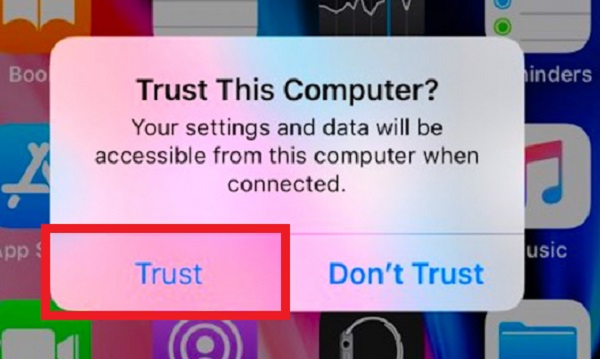
Krok 3V hlavním rozhraní programu klikněte na iPhone Obnova dat pod výběrem klikněte Obnovení z zařízení iOS. Poté klepněte na tlačítko Spustit skenování vyzve program ke skenování obsahu vašeho zařízení.

Krok 4Po naskenování zařízení klikněte v nabídce postranního panelu na ikonu Kontakty pod Zprávy a kontakty na panelu boční nabídky a zobrazí všechny kontakty na vašem iPhone. Poté v horní části rozhraní namísto Zobrazit vševyberte Zobrazit pouze smazané zobrazit pouze smazané kontakty.
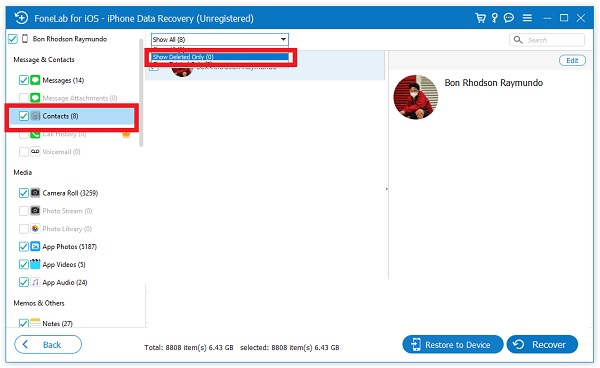
Krok 5Konečně, z Smazané kontakty výběru, zaškrtněte políčko u každého smazaného kontaktu a poté klikněte na Zotavit se tlačítko pro získání smazaných kontaktů zpět na váš iPhone.

Všimněte si, že můžete také použít FoneLab pro iOS k obnovení souborů zálohy dat, aniž by byla vaše data přepsána. Jediný rozdíl s iPhone Data Recovery je v tom, že nejprve zazálohuje vaše data, než je skutečně vymaže.
Část 4: Časté dotazy o tom, jak získat kontakty zpět na iPhone
1. Co je SIM karta?
SIM karta je malý přenosný paměťový čip, který se dodává v různých velikostech a může ukládat informace, jako jsou kontakty a obsah zpráv. Pokud z iPhonu vyjmete SIM kartu, nebudete moci posílat textové zprávy, volat a provádět další úkoly, které podporuje.
2. Je v aplikaci iPhone Phone složka nedávno smazaných kontaktů?
Bohužel aplikace Telefon na iPhone, kde si můžete ukládat kontakty, nepodporuje nedávno smazané složky, proto byste měli být opatrní při mazání svých kontaktů nebo také v případě, že jste je omylem smazali. Vyzkoušejte FoneLab pro iOS a získejte je zpět. Kroky jsou uvedeny výše.
Proto po prostudování tohoto článku jistě víte, že získat smazané kontakty zpět na váš iPhone není těžký úkol, pokud máte spolehlivý nástroj, který vám pomůže. S FoneLab pro iOS, jako váš spolehlivý řešitel problémů není žádný takový problém získat zpět smazané kontakty na vašem iPhone. Vše, co musíte udělat, je postupovat podle výše uvedených pokynů krok za krokem a můžete začít.
S FoneLab pro iOS obnovíte ztracená / smazaná data iPhone včetně fotografií, kontaktů, videí, souborů, WhatsApp, Kik, Snapchat, WeChat a dalších dat ze zálohy nebo zařízení iCloud nebo iTunes.
- Snadno obnovte fotografie, videa, kontakty, WhatsApp a další data.
- Náhled dat před zotavením.
- K dispozici jsou iPhone, iPad a iPod touch.
